ESP OPEL ZAFIRA C 2016.5 Instruktionsbog til Infotainment (in Danish)
[x] Cancel search | Manufacturer: OPEL, Model Year: 2016.5, Model line: ZAFIRA C, Model: OPEL ZAFIRA C 2016.5Pages: 171, PDF Size: 2.89 MB
Page 55 of 171
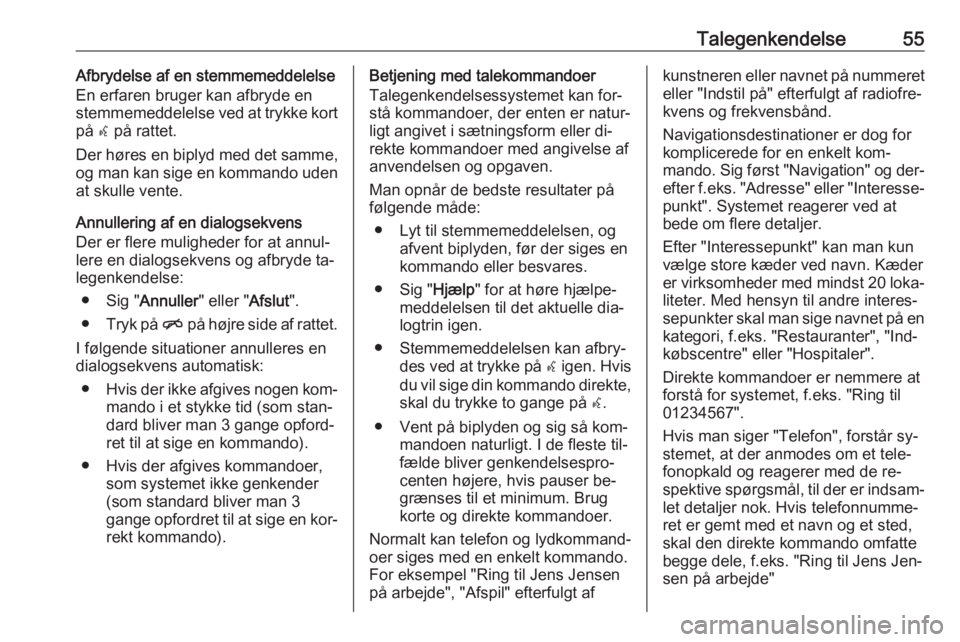
Talegenkendelse55Afbrydelse af en stemmemeddelelse
En erfaren bruger kan afbryde en stemmemeddelelse ved at trykke kort
på w på rattet.
Der høres en biplyd med det samme,
og man kan sige en kommando uden
at skulle vente.
Annullering af en dialogsekvens
Der er flere muligheder for at annul‐
lere en dialogsekvens og afbryde ta‐
legenkendelse:
● Sig " Annuller" eller "Afslut".
● Tryk på n på højre side af rattet.
I følgende situationer annulleres en
dialogsekvens automatisk:
● Hvis der ikke afgives nogen kom‐
mando i et stykke tid (som stan‐ dard bliver man 3 gange opford‐
ret til at sige en kommando).
● Hvis der afgives kommandoer, som systemet ikke genkender
(som standard bliver man 3
gange opfordret til at sige en kor‐
rekt kommando).Betjening med talekommandoer
Talegenkendelsessystemet kan for‐
stå kommandoer, der enten er natur‐
ligt angivet i sætningsform eller di‐
rekte kommandoer med angivelse af
anvendelsen og opgaven.
Man opnår de bedste resultater på
følgende måde:
● Lyt til stemmemeddelelsen, og afvent biplyden, før der siges en
kommando eller besvares.
● Sig " Hjælp" for at høre hjælpe‐
meddelelsen til det aktuelle dia‐
logtrin igen.
● Stemmemeddelelsen kan afbry‐ des ved at trykke på w igen. Hvis
du vil sige din kommando direkte, skal du trykke to gange på w.
● Vent på biplyden og sig så kom‐ mandoen naturligt. I de fleste til‐
fælde bliver genkendelsespro‐
centen højere, hvis pauser be‐
grænses til et minimum. Brug
korte og direkte kommandoer.
Normalt kan telefon og lydkommand‐
oer siges med en enkelt kommando.
For eksempel "Ring til Jens Jensen
på arbejde", "Afspil" efterfulgt afkunstneren eller navnet på nummeret
eller "Indstil på" efterfulgt af radiofre‐
kvens og frekvensbånd.
Navigationsdestinationer er dog for
komplicerede for en enkelt kom‐
mando. Sig først "Navigation" og der‐
efter f.eks. "Adresse" eller "Interesse‐ punkt". Systemet reagerer ved at
bede om flere detaljer.
Efter "Interessepunkt" kan man kun
vælge store kæder ved navn. Kæder er virksomheder med mindst 20 loka‐ liteter. Med hensyn til andre interes‐
sepunkter skal man sige navnet på en
kategori, f.eks. "Restauranter", "Ind‐
købscentre" eller "Hospitaler".
Direkte kommandoer er nemmere at
forstå for systemet, f.eks. "Ring til 01234567".
Hvis man siger "Telefon", forstår sy‐
stemet, at der anmodes om et tele‐
fonopkald og reagerer med de re‐
spektive spørgsmål, til der er indsam‐ let detaljer nok. Hvis telefonnumme‐
ret er gemt med et navn og et sted,
skal den direkte kommando omfatte
begge dele, f.eks. "Ring til Jens Jen‐ sen på arbejde"
Page 68 of 171
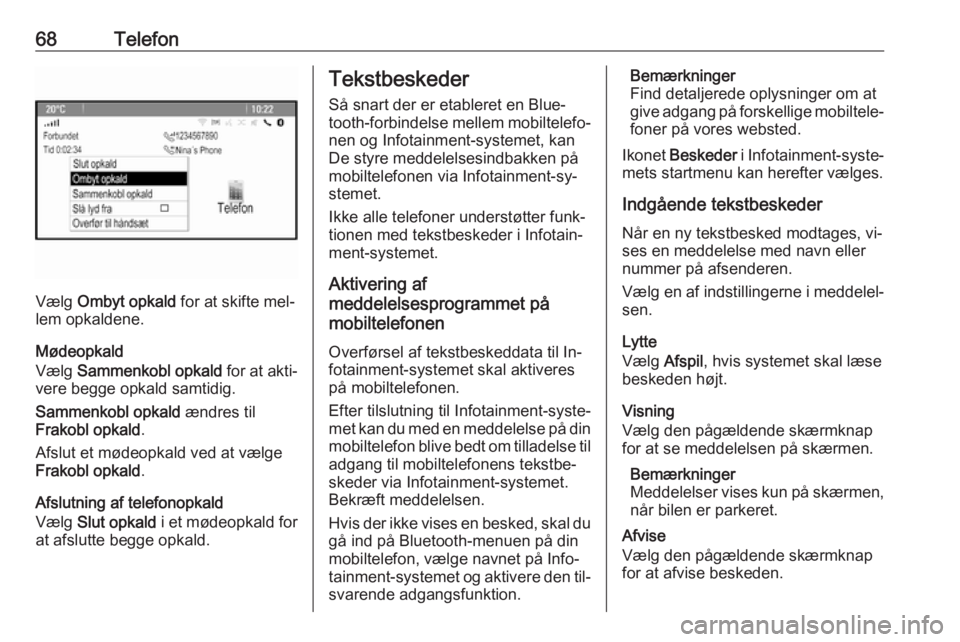
68Telefon
Vælg Ombyt opkald for at skifte mel‐
lem opkaldene.
Mødeopkald
Vælg Sammenkobl opkald for at akti‐
vere begge opkald samtidig.
Sammenkobl opkald ændres til
Frakobl opkald .
Afslut et mødeopkald ved at vælge
Frakobl opkald .
Afslutning af telefonopkald
Vælg Slut opkald i et mødeopkald for
at afslutte begge opkald.
Tekstbeskeder
Så snart der er etableret en Blue‐
tooth-forbindelse mellem mobiltelefo‐ nen og Infotainment-systemet, kan
De styre meddelelsesindbakken på
mobiltelefonen via Infotainment-sy‐
stemet.
Ikke alle telefoner understøtter funk‐ tionen med tekstbeskeder i Infotain‐
ment-systemet.
Aktivering af
meddelelsesprogrammet på
mobiltelefonen
Overførsel af tekstbeskeddata til In‐
fotainment-systemet skal aktiveres
på mobiltelefonen.
Efter tilslutning til Infotainment-syste‐
met kan du med en meddelelse på din
mobiltelefon blive bedt om tilladelse til
adgang til mobiltelefonens tekstbe‐
skeder via Infotainment-systemet.
Bekræft meddelelsen.
Hvis der ikke vises en besked, skal du gå ind på Bluetooth-menuen på dinmobiltelefon, vælge navnet på Info‐
tainment-systemet og aktivere den til‐
svarende adgangsfunktion.Bemærkninger
Find detaljerede oplysninger om at
give adgang på forskellige mobiltele‐
foner på vores websted.
Ikonet Beskeder i Infotainment-syste‐
mets startmenu kan herefter vælges.
Indgående tekstbeskeder
Når en ny tekstbesked modtages, vi‐ ses en meddelelse med navn ellernummer på afsenderen.
Vælg en af indstillingerne i meddelel‐
sen.
Lytte
Vælg Afspil, hvis systemet skal læse
beskeden højt.
Visning
Vælg den pågældende skærmknap
for at se meddelelsen på skærmen.
Bemærkninger
Meddelelser vises kun på skærmen, når bilen er parkeret.
Afvise
Vælg den pågældende skærmknap
for at afvise beskeden.
Page 75 of 171
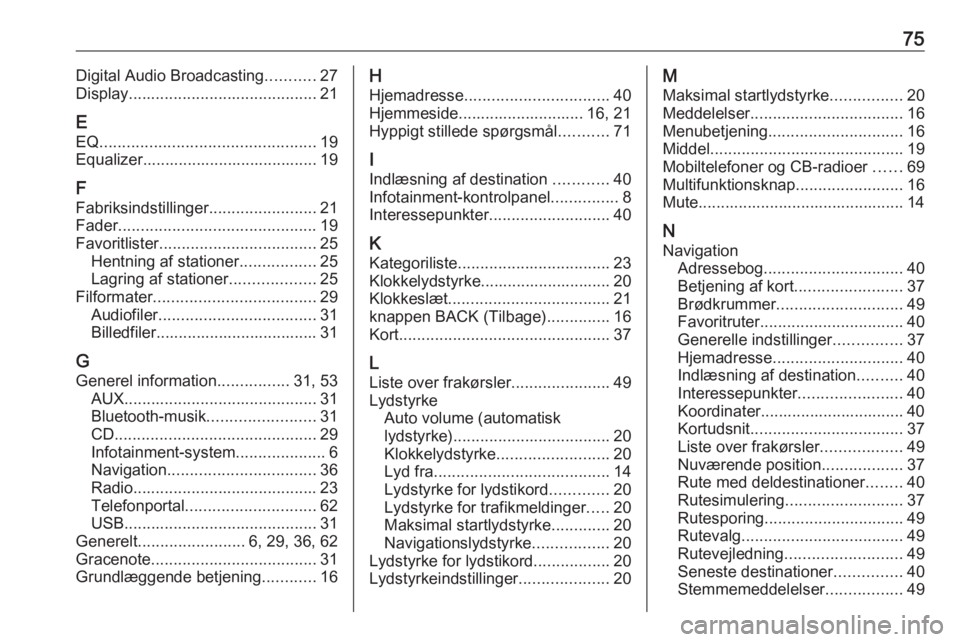
75Digital Audio Broadcasting...........27
Display .......................................... 21
E EQ ................................................ 19
Equalizer....................................... 19
F
Fabriksindstillinger ........................21
Fader ............................................ 19
Favoritlister ................................... 25
Hentning af stationer .................25
Lagring af stationer ...................25
Filformater .................................... 29
Audiofiler ................................... 31
Billedfiler.................................... 31
G
Generel information ................31, 53
AUX ........................................... 31
Bluetooth-musik ........................31
CD ............................................. 29
Infotainment-system ....................6
Navigation ................................. 36
Radio ......................................... 23
Telefonportal ............................. 62
USB ........................................... 31
Generelt ........................ 6, 29, 36, 62
Gracenote ..................................... 31
Grundlæggende betjening ............16H
Hjemadresse ................................ 40
Hjemmeside............................ 16, 21
Hyppigt stillede spørgsmål ...........71
I
Indlæsning af destination ............40
Infotainment-kontrolpanel ...............8
Interessepunkter ........................... 40
K
Kategoriliste .................................. 23
Klokkelydstyrke............................. 20
Klokkeslæt .................................... 21
knappen BACK (Tilbage) ..............16
Kort ............................................... 37
L Liste over frakørsler ......................49
Lydstyrke Auto volume (automatisk
lydstyrke) ................................... 20
Klokkelydstyrke ......................... 20
Lyd fra ....................................... 14
Lydstyrke for lydstikord .............20
Lydstyrke for trafikmeldinger .....20
Maksimal startlydstyrke .............20
Navigationslydstyrke .................20
Lydstyrke for lydstikord .................20
Lydstyrkeindstillinger ....................20M
Maksimal startlydstyrke ................20
Meddelelser .................................. 16
Menubetjening .............................. 16
Middel ........................................... 19
Mobiltelefoner og CB-radioer ......69
Multifunktionsknap ........................16
Mute.............................................. 14
N Navigation Adressebog ............................... 40
Betjening af kort ........................37
Brødkrummer ............................ 49
Favoritruter ................................ 40
Generelle indstillinger ...............37
Hjemadresse ............................. 40
Indlæsning af destination ..........40
Interessepunkter .......................40
Koordinater................................ 40
Kortudsnit .................................. 37
Liste over frakørsler ..................49
Nuværende position ..................37
Rute med deldestinationer ........40
Rutesimulering .......................... 37
Rutesporing ............................... 49
Rutevalg .................................... 49
Rutevejledning .......................... 49
Seneste destinationer ...............40
Stemmemeddelelser .................49
Page 96 of 171
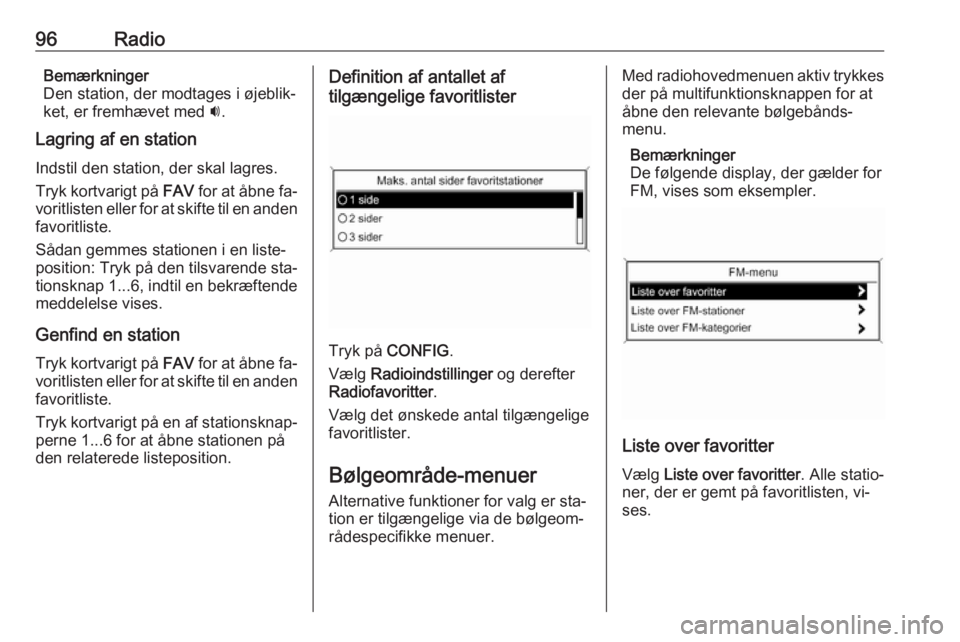
96RadioBemærkninger
Den station, der modtages i øjeblik‐
ket, er fremhævet med i.
Lagring af en station
Indstil den station, der skal lagres.
Tryk kortvarigt på FAV for at åbne fa‐
voritlisten eller for at skifte til en anden
favoritliste.
Sådan gemmes stationen i en liste‐
position: Tryk på den tilsvarende sta‐
tionsknap 1...6 , indtil en bekræftende
meddelelse vises.
Genfind en station
Tryk kortvarigt på FAV for at åbne fa‐
voritlisten eller for at skifte til en anden
favoritliste.
Tryk kortvarigt på en af stationsknap‐ perne 1...6 for at åbne stationen på
den relaterede listeposition.Definition af antallet af
tilgængelige favoritlister
Tryk på CONFIG .
Vælg Radioindstillinger og derefter
Radiofavoritter .
Vælg det ønskede antal tilgængelige favoritlister.
Bølgeområde-menuer
Alternative funktioner for valg er sta‐
tion er tilgængelige via de bølgeom‐
rådespecifikke menuer.
Med radiohovedmenuen aktiv trykkes
der på multifunktionsknappen for at
åbne den relevante bølgebånds‐
menu.
Bemærkninger
De følgende display, der gælder for
FM, vises som eksempler.
Liste over favoritter
Vælg Liste over favoritter . Alle statio‐
ner, der er gemt på favoritlisten, vi‐
ses.
Page 97 of 171
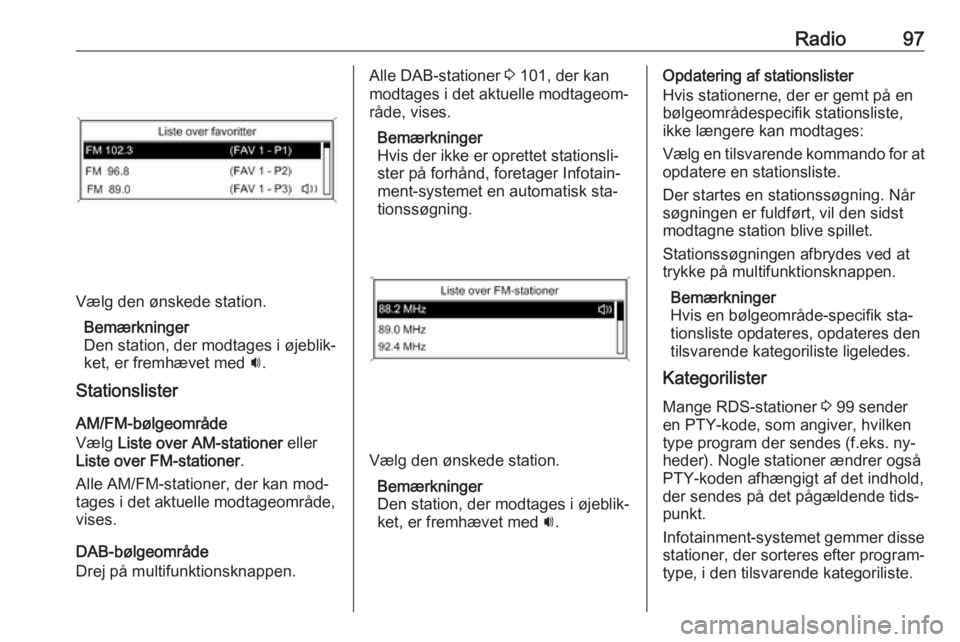
Radio97
Vælg den ønskede station.Bemærkninger
Den station, der modtages i øjeblik‐
ket, er fremhævet med i.
Stationslister
AM/FM-bølgeområde
Vælg Liste over AM-stationer eller
Liste over FM-stationer .
Alle AM/FM-stationer, der kan mod‐
tages i det aktuelle modtageområde,
vises.
DAB-bølgeområde
Drej på multifunktionsknappen.
Alle DAB-stationer 3 101, der kan
modtages i det aktuelle modtageom‐
råde, vises.
Bemærkninger
Hvis der ikke er oprettet stationsli‐
ster på forhånd, foretager Infotain‐
ment-systemet en automatisk sta‐
tionssøgning.
Vælg den ønskede station.
Bemærkninger
Den station, der modtages i øjeblik‐
ket, er fremhævet med i.
Opdatering af stationslister
Hvis stationerne, der er gemt på en
bølgeområdespecifik stationsliste,
ikke længere kan modtages:
Vælg en tilsvarende kommando for at opdatere en stationsliste.
Der startes en stationssøgning. Når
søgningen er fuldført, vil den sidst
modtagne station blive spillet.
Stationssøgningen afbrydes ved at
trykke på multifunktionsknappen.
Bemærkninger
Hvis en bølgeområde-specifik sta‐ tionsliste opdateres, opdateres den
tilsvarende kategoriliste ligeledes.
Kategorilister
Mange RDS-stationer 3 99 sender
en PTY-kode, som angiver, hvilken
type program der sendes (f.eks. ny‐
heder). Nogle stationer ændrer også
PTY-koden afhængigt af det indhold,
der sendes på det pågældende tids‐
punkt.
Infotainment-systemet gemmer disse
stationer, der sorteres efter program‐
type, i den tilsvarende kategoriliste.
Page 98 of 171
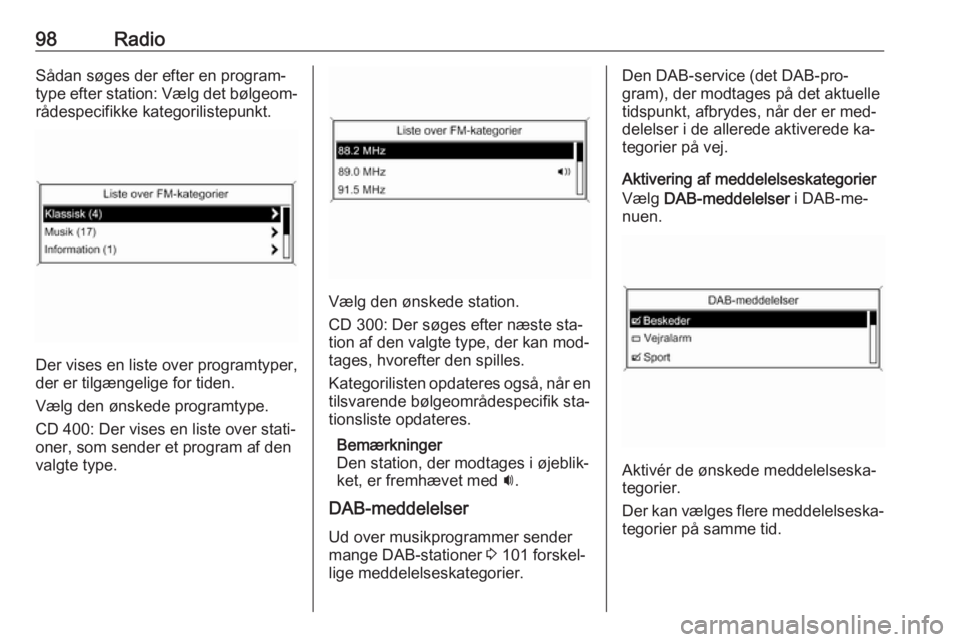
98RadioSådan søges der efter en program‐
type efter station: Vælg det bølgeom‐
rådespecifikke kategorilistepunkt.
Der vises en liste over programtyper,
der er tilgængelige for tiden.
Vælg den ønskede programtype.
CD 400: Der vises en liste over stati‐
oner, som sender et program af den
valgte type.
Vælg den ønskede station.
CD 300: Der søges efter næste sta‐
tion af den valgte type, der kan mod‐
tages, hvorefter den spilles.
Kategorilisten opdateres også, når en
tilsvarende bølgeområdespecifik sta‐
tionsliste opdateres.
Bemærkninger
Den station, der modtages i øjeblik‐
ket, er fremhævet med i.
DAB-meddelelser
Ud over musikprogrammer sender
mange DAB-stationer 3 101 forskel‐
lige meddelelseskategorier.
Den DAB-service (det DAB-pro‐
gram), der modtages på det aktuelle
tidspunkt, afbrydes, når der er med‐
delelser i de allerede aktiverede ka‐
tegorier på vej.
Aktivering af meddelelseskategorier
Vælg DAB-meddelelser i DAB-me‐
nuen.
Aktivér de ønskede meddelelseska‐
tegorier.
Der kan vælges flere meddelelseska‐
tegorier på samme tid.
Page 109 of 171
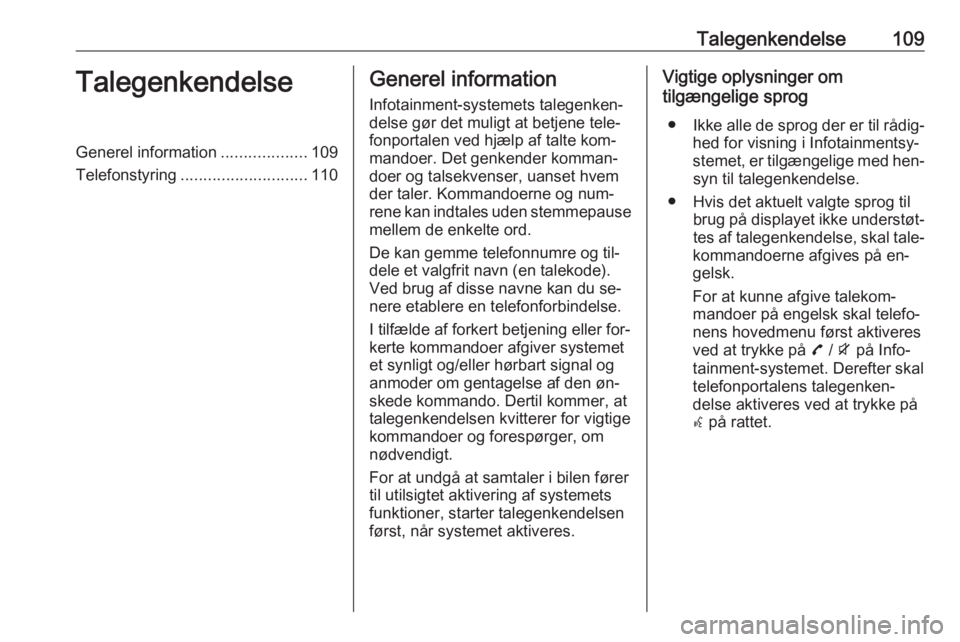
Talegenkendelse109TalegenkendelseGenerel information...................109
Telefonstyring ............................ 110Generel information
Infotainment-systemets talegenken‐
delse gør det muligt at betjene tele‐
fonportalen ved hjælp af talte kom‐
mandoer. Det genkender komman‐
doer og talsekvenser, uanset hvem
der taler. Kommandoerne og num‐
rene kan indtales uden stemmepause
mellem de enkelte ord.
De kan gemme telefonnumre og til‐
dele et valgfrit navn (en talekode).
Ved brug af disse navne kan du se‐
nere etablere en telefonforbindelse.
I tilfælde af forkert betjening eller for‐
kerte kommandoer afgiver systemet
et synligt og/eller hørbart signal og
anmoder om gentagelse af den øn‐
skede kommando. Dertil kommer, at
talegenkendelsen kvitterer for vigtige
kommandoer og forespørger, om
nødvendigt.
For at undgå at samtaler i bilen fører til utilsigtet aktivering af systemets
funktioner, starter talegenkendelsen
først, når systemet aktiveres.Vigtige oplysninger om
tilgængelige sprog
● Ikke alle de sprog der er til rådig‐
hed for visning i Infotainmentsy‐
stemet, er tilgængelige med hen‐ syn til talegenkendelse.
● Hvis det aktuelt valgte sprog til brug på displayet ikke understøt‐
tes af talegenkendelse, skal tale‐
kommandoerne afgives på en‐
gelsk.
For at kunne afgive talekom‐
mandoer på engelsk skal telefo‐
nens hovedmenu først aktiveres
ved at trykke på 7 / i på Info‐
tainment-systemet. Derefter skal
telefonportalens talegenken‐
delse aktiveres ved at trykke på
w på rattet.
Page 119 of 171
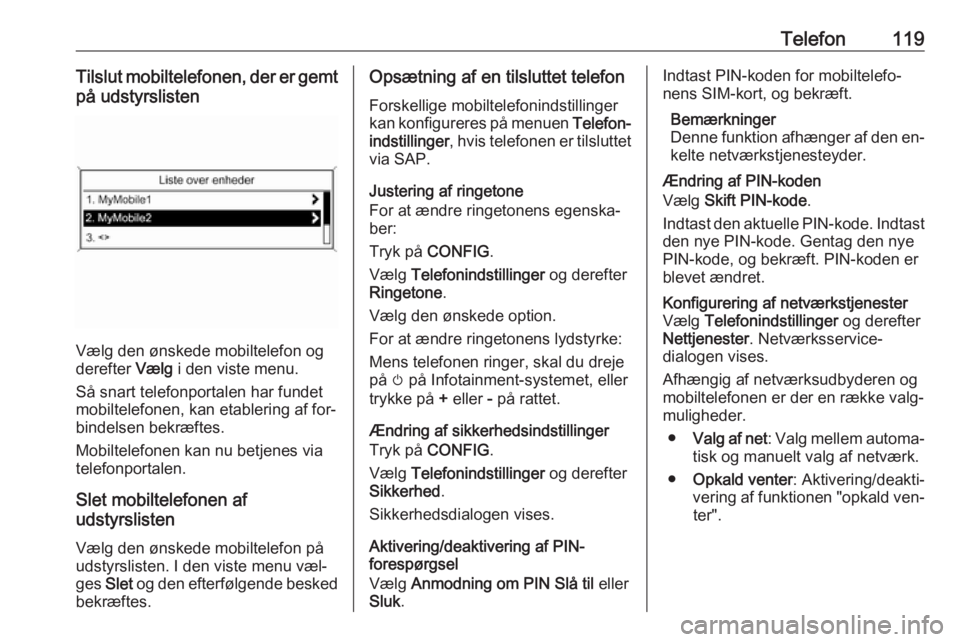
Telefon119Tilslut mobiltelefonen, der er gemtpå udstyrslisten
Vælg den ønskede mobiltelefon og
derefter Vælg i den viste menu.
Så snart telefonportalen har fundet
mobiltelefonen, kan etablering af for‐ bindelsen bekræftes.
Mobiltelefonen kan nu betjenes via
telefonportalen.
Slet mobiltelefonen af
udstyrslisten
Vælg den ønskede mobiltelefon på
udstyrslisten. I den viste menu væl‐
ges Slet og den efterfølgende besked
bekræftes.
Opsætning af en tilsluttet telefon
Forskellige mobiltelefonindstillinger
kan konfigureres på menuen Telefon‐
indstillinger , hvis telefonen er tilsluttet
via SAP.
Justering af ringetone
For at ændre ringetonens egenska‐
ber:
Tryk på CONFIG .
Vælg Telefonindstillinger og derefter
Ringetone .
Vælg den ønskede option.
For at ændre ringetonens lydstyrke:
Mens telefonen ringer, skal du dreje
på m på Infotainment-systemet, eller
trykke på + eller - på rattet.
Ændring af sikkerhedsindstillinger
Tryk på CONFIG .
Vælg Telefonindstillinger og derefter
Sikkerhed .
Sikkerhedsdialogen vises.
Aktivering/deaktivering af PIN-
forespørgsel
Vælg Anmodning om PIN Slå til eller
Sluk .Indtast PIN-koden for mobiltelefo‐
nens SIM-kort, og bekræft.
Bemærkninger
Denne funktion afhænger af den en‐ kelte netværkstjenesteyder.
Ændring af PIN-kodenVælg Skift PIN-kode .
Indtast den aktuelle PIN-kode. Indtast den nye PIN-kode. Gentag den nye
PIN-kode, og bekræft. PIN-koden er
blevet ændret.Konfigurering af netværkstjenester Vælg Telefonindstillinger og derefter
Nettjenester . Netværksservice-
dialogen vises.
Afhængig af netværksudbyderen og
mobiltelefonen er der en række valg‐
muligheder.
● Valg af net : Valg mellem automa‐
tisk og manuelt valg af netværk.
● Opkald venter : Aktivering/deakti‐
vering af funktionen "opkald ven‐ ter".
Page 143 of 171
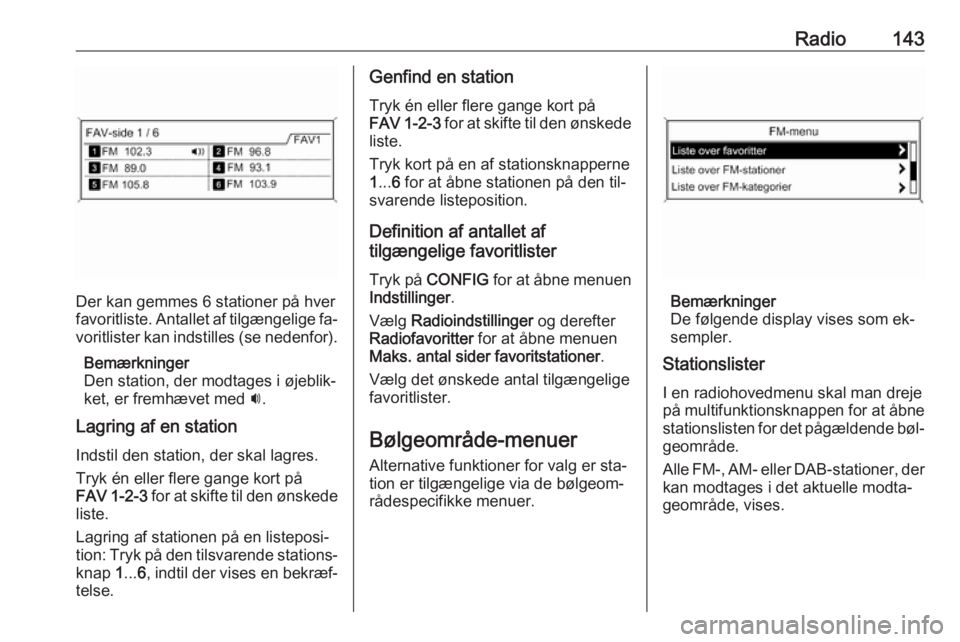
Radio143
Der kan gemmes 6 stationer på hver
favoritliste. Antallet af tilgængelige fa‐ voritlister kan indstilles (se nedenfor).
Bemærkninger
Den station, der modtages i øjeblik‐
ket, er fremhævet med i.
Lagring af en station Indstil den station, der skal lagres.
Tryk én eller flere gange kort på
FAV 1-2-3 for at skifte til den ønskede
liste.
Lagring af stationen på en listeposi‐ tion: Tryk på den tilsvarende stations‐
knap 1... 6, indtil der vises en bekræf‐
telse.
Genfind en station
Tryk én eller flere gange kort på
FAV 1-2-3 for at skifte til den ønskede
liste.
Tryk kort på en af stationsknapperne
1 ... 6 for at åbne stationen på den til‐
svarende listeposition.
Definition af antallet af
tilgængelige favoritlister
Tryk på CONFIG for at åbne menuen
Indstillinger .
Vælg Radioindstillinger og derefter
Radiofavoritter for at åbne menuen
Maks. antal sider favoritstationer .
Vælg det ønskede antal tilgængelige favoritlister.
Bølgeområde-menuer
Alternative funktioner for valg er sta‐
tion er tilgængelige via de bølgeom‐
rådespecifikke menuer.
Bemærkninger
De følgende display vises som ek‐
sempler.
Stationslister
I en radiohovedmenu skal man dreje
på multifunktionsknappen for at åbne
stationslisten for det pågældende bøl‐ geområde.
Alle FM-, AM- eller DAB-stationer, der
kan modtages i det aktuelle modta‐
geområde, vises.
Page 144 of 171

144Radio
Bemærkninger
Hvis der ikke er oprettet stationsli‐
ster på forhånd, foretager Infotain‐
ment-systemet en automatisk sta‐
tionssøgning.
Vælg den ønskede station. Bemærkninger
Den station, der modtages i øjeblik‐
ket, er fremhævet med i.
Opdatering af stationslisterne
I en radiohovedmenu trykkes på
multifunktionsknappen for at åbne
den relevante bølgeområdemenu.
Hvis de stationer, som er gemt i den
bølgeområdespecifikke stationsliste,
ikke længere kan modtages:
Vælg menupunktet "opdatér stations‐ liste" på den relevante bølgeområde-
menu, f.eks. Opdaterer FM-
stationsliste .
Der startes en stationssøgning. Når
søgningen er fuldført, vil den sidst
modtagne station blive spillet.
For at afbryde stationssøgningen:
tryk på multifunktionsknappen.
Bemærkninger
Hvis Infotainment-systemet har en dobbelt tuner, opdateres stationsli‐
sterne hele tiden i baggrunden. Der
kræves ikke manuel opdatering.
Bemærkninger
Hvis en bølgeområde-specifik sta‐
tionsliste opdateres, opdateres den
tilsvarende kategoriliste ligeledes.
Liste over favoritter
I en radiohovedmenu trykkes på
knappen for at åbne den relevante
bølgeområdemenu.Vælg Liste over favoritter . Alle statio‐
ner, der er gemt i favoritlisterne, vi‐
ses.
Vælg den ønskede station.
Bemærkninger
Den station, der modtages i øjeblik‐
ket, er fremhævet med i.
Kategorilister
Mange RDS- 3 146 og DAB- 3 147
stationer udsender en PTY-kode, der specificerer den programtype, der
transmitteres (f.eks. nyheder). Nogle
stationer ændrer også PTY-koden af‐
hængigt af det indhold, der sendes på
det pågældende tidspunkt.